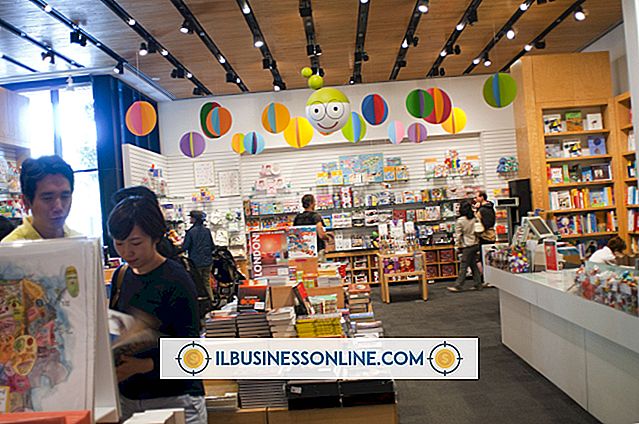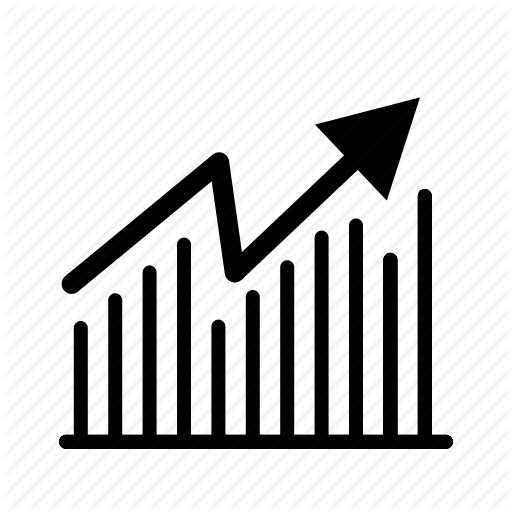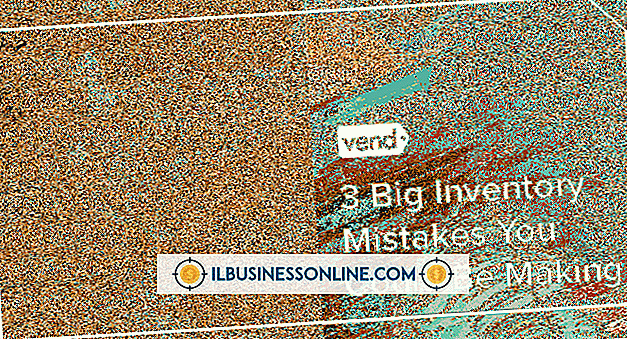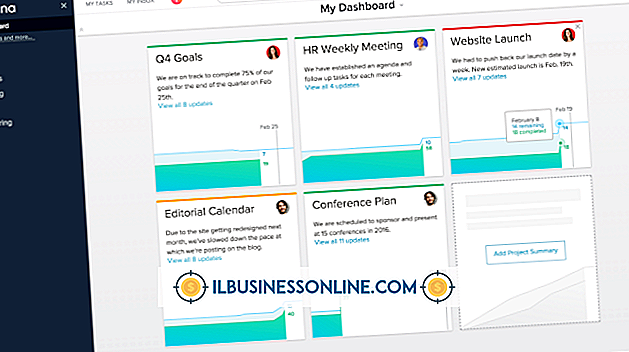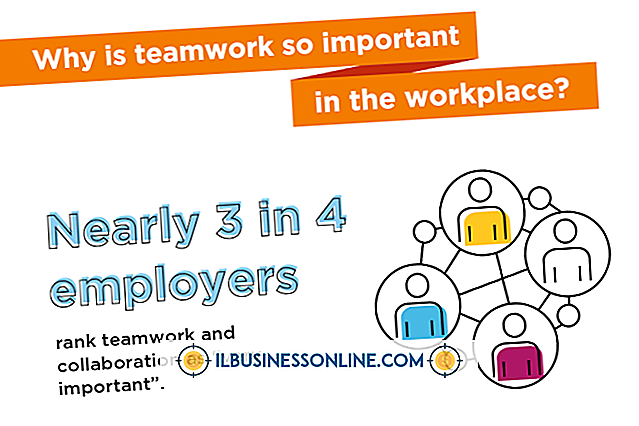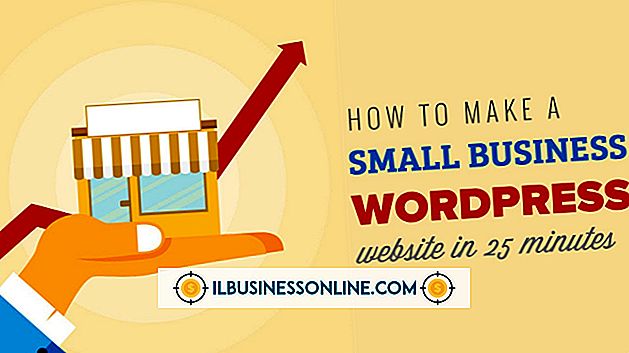Hoe het cellettertype op een invulbare Acrobat PDF te veranderen

Wanneer u een invulbare PDF in Adobe Acrobat maakt, kunt u het lettertype wijzigen dat door uw klanten wordt gebruikt om het formulier in te vullen. U kunt verschillende lettertypen in verschillende cellen gebruiken en kunt ook de tekengrootte en kleur wijzigen. U kunt ook de lettertypen wijzigen in PDF's die u van anderen ontvangt; hoewel bewerken moet worden ingeschakeld. Hoewel u tekst kunt typen of plakken in invulbare PDF's met Adobe Reader, kunt u deze niet gebruiken om het lettertype te wijzigen. Als u PDF-bestanden wilt bewerken, moet u Adobe Acrobat gebruiken.
1.
Start Adobe Acrobat, klik op "Openen", selecteer de invulbare PDF met behulp van de bestandsbrowser en klik op "Openen" om de PDF in Acrobat te openen.
2.
Klik op 'Extra', selecteer 'Formulieren' en klik vervolgens op 'Bewerken' om over te schakelen naar de vormbewerkingsmodus.
3.
Zoek het eerste veld dat u wilt bewerken en dubbelklik erop om het dialoogvenster Tekstveld-eigenschappen te openen.
4.
Klik op het tabblad "Uiterlijk" om alle instellingen te bekijken die verband houden met het uiterlijk - rand-, kleur- en tekstinstellingen.
5.
Selecteer een ander lettertype in het vervolgkeuzemenu "Lettertype". Typ een nieuw formaat in het vak "Lettergrootte" als u ook de lettergrootte wilt wijzigen. Als u de tekstkleur wilt wijzigen, klikt u op het vak naast 'Tekstkleur' en kiest u een andere kleur.
6.
Klik op "Sluiten" nadat u klaar bent met het bewerken van het tekstvak. Als u wilt voorkomen dat anderen de instellingen wijzigen, vinkt u het vakje 'Vergrendeld' aan voordat u op 'Sluiten' klikt.
7.
Klik op "Bestand" en kies "Opslaan" in het menu om de wijzigingen op te slaan. Klik op de knop "Formulier bewerken" in het gedeelte Formulieren om terug te keren naar de standaardweergave in Adobe Acrobat.
Waarschuwing
- Informatie in dit artikel is van toepassing op Adobe Acrobat Pro XI. Procedures kunnen enigszins of aanzienlijk variëren met andere versies of producten.